Posted by Black Magic | Posted in Internet Speed Up , နည္းလမ္းမ်ား | Posted on 3:40 PM

အခုတစ္ခါေတာ့ ၿမန္မာၿပည္က Internet User တိုင္း စိတ္ဝင္စားမယ့္ နည္းလမ္းေလးပါ..၊ Internet Speed ၿမန္ေစခ်င္တာေတာ့ ၿမန္မာႏိုင္ငံက Internet User ေတြရဲ့ 90% ေလာက္ရွိမယ္ထင္ပါတယ္..၊
Proxy ဆိုတာ Client နဲ႔ Server ၾကားမွာ ၾကားခံ ေဆာင္ရြက္ေပးတဲ့ အရာပါ...၊ ဥပမာ က်ေနာ္ တို႔ က www.google.com လို႔ Browser ကေနဝင္လိုက္တယ္ဆိုပါစို႔... ၾကားထဲမယ္ Proxy ရိွမယ္ဆိုရင္ www.google.com အထိ သြားစရာမလိုပဲ သူ႔ထဲ မွာရိွတဲ့အတို္င္း တစ္ခါတည္းထုတ္ေပးလိုက္ပါတယ္..။ မိမိရဲ့ IP Address ကို Web Server ေတြက မသိေအာင္ဖံုးကြယ္တဲ့ေနရာမွာလည္း သံုးပါတယ္..။
Proxy ေတြကလည္း အမ်ိဳး အစားအလိုက္လည္း ကြဲပါေသးတယ္..၊
Transparent proxy , Anonymous အစရိွသျဖင့္ ေပ့ါ ..၊ က်ေနာ္လည္းအဲ့ေလာက္ပဲ ရမ္းတုတ္ႏိုင္တယ္ ကြန္ျပဴတာ တကၠသိုလ္တက္ေနတဲ့ သူမွမဟုတ္တာ :P ကဲက်ေနာ္တို႔ တစ္ခု စဥ္းစားၾကည့္ရေအာင္ ကို္ယ္နဲ႔ နီးနီးနားနား Proxy ကိုသံုးမယ္ ျပီးရင္ ကိုယ္အသံုးမ်ားတဲ့ Site ေတြက Proxy မွာ Cache ေတြရိွရင္..၊ Proxy ကလည္း Update ျဖစ္ရင္...၊ အဲ့ကေန တစ္ခါတည္းယူရင္ ဟန္မက်ဘူးလား ..? အင္တာနက္ဆိုင္ေတြကေတာ့ အခုလိုဆိုင္တြင္းမွာ Proxy သံုးရင္ User တစ္ေယာက္ ခ်င္းဆီ အတြက္ အသံုးျပဳမယ္ Data Usage လည္း နည္းမသြားႏိုင္ဘူးလား..၊ တစ္ေယာက္ကလည္း ဒီ Site ကို ၾကည့္ ေနာက္တစ္ေယာက္ ကလည္း အဲဒီ Site ကိုပဲ ၾကည့္ ျပန္ျပီး ေဒါင္းေနရရင္ မပင္းပန္းဘူးလား...။ အဲ့အတြက္ Proxy သံုးရင္ Cache ဖိုင္ကေန တစ္ခါတည္းထုတ္ေပးရင္အဆင္ေျပႏိုင္ပါတယ္..။
ကဲ က်ေနာ္ ရမ္းတုတ္ တာနည္းနည္း မ်ားသြားျပီဆိုေတာ့ အခု ေရးမယ့္ အေၾကာင္းအရာကို ဆက္ပါမယ္..၊ ကြန္ျပဴတာထဲမွပဲ ကို္ယ့္ Proxy ထားမယ္ Cache ဖိုင္ေတြထားမယ္..၊ ကို္ယ္ထက္ခါထက္ခါ ၾကည့္မယ့္ Site ေတြဆို ကို္ယ္စက္မွာ Cache ဖိုင္ေတြက်န္ခဲ့တဲ့ အတြက္ ျမန္ျမန္ ဝင္ေရာက္ႏိုင္မယ္...၊ ဘယ္ေလာက္ဟန္က်လဲ.. !
Step - 1
အရင္ဆံုးေအာက္က Link မွာ သြားျပီး Zip File ေလးကို Down လိုက္ပါ..၊ Downl ၿပီးရင္ အဲဒီ Zip File ေလးကိုၿဖည္လိုက္ပါ..၊ Squid ဆိုတဲ့ Folder ေလးရယ္..၊ အသံုးၿပဳနည္းစာအုပ္ရယ္..၊ Run As Administrator ဆိုတဲ့ Batch File ေလးရယ္ပါပါတယ္..၊
အဲဒီထဲက Squid Folder ကို C ထဲ ကူးထည့္လိုက္ပါ..၊ (မွားလို႔မရပါ C ထဲကို ေသခ်ာCopy ကူးပါ)
Step - 2
Win + R ကို ႏွိပ္ၿပီးေတာ့ Run ကိုေခၚလိုက္ပါ..၊ ၿပီးရင္ အဲဒီထဲမွာ inetcpl.cpl လို႔ရိုက္ျပီးေတာ့
Internet Option ကိုဝင္လိုက္ပါ..၊ ၿပီးရင္ Connection --> LAN Setting ထဲကိုဝင္ၿပီးေတာ့
Address --> Localhost
Port --> 3128
လို႔ထည့္လို္က္ပါ..။


Step - 3
ခုနတုန္းက ၿဖည္လိုက္တဲ့ထဲမွာ ပါတဲ့ Run As Administrator.bat ကို Right Click ေခါက္ၿပီး Run As Administrator နဲ႔ Run လိုက္ပါ..၊ ဒီ အဆင့္မွာ Internet ခ်ိတ္ထားဖို႔လိုပါတယ္..၊

Step - 4
အေပၚက အဆင့္ေတြအကုန္လံုးျပီးျပီထင္ပါတယ္...၊ ဒီတစ္ဆင့္ျပီးရင္ သံုးလို႔ရပါျပီ..၊
ဘာျဖစ္လို႔ဒီအဆင့္ကိုထည့္သြင္းထားတာလဲဆိုေတာ့... Squid Service က Internet ခ်ိတ္ထားတယ္ဆိုရင္ လိုင္းနည္းနည္းရိွတာနဲ႔ အလိုလိုေနရင္စပါတယ္...၊ ဒါေပမယ့္ သံုးလို႔မရေအာင္က်သြားးရင္ေတာ့ လိုင္းတက္လာရင္ေတာင္ သူကိုျပန္ေစာင့္ေနရတာအလုပ္တစ္ခုပါ ...၊ အခုအဆင့္ကိုလုပ္လိုက္ရင္ဘာမွေစာင့္စရာမလိုေတာ့ပါဘူး..၊ တစ္ခါစထားတာနဲ႔ လိုင္း ရိွရိွ မရိွရိွ ပြင့္ေနျပီသားပါ...၊ က်ေနာ့္ေတာ့လုံးဝအဆင္ေျပသြားပါတယ္...၊ဆက္ဖတ္ၾကည့္ၾကရေအာင္ပါ
Win+R=>services.msc ကိုရိုက္ျပီးေတာ့ Service ကိုဝင္လိုက္ပါ
Squid ဆိုတဲ့ Service ကိုရွာလိုက္ပါ S ကိုနိတ္ျပီးေတာ့ရွာလို္က္ပါ နည္းနည္းေတာ့မ်က္စီရွင္ရပါမယ္
ေတြျပီေနာ္

ျပီးရင္ေတာ့ Double Click နိတ္ျပီးဝင္လိုက္ပါ
Logon မွာ Allow Service To Interact With Desktop ကို အမွန္ျခစ္(check) ေပးလုိက္ပါ
OK ေပ့ါ အဲတာဆိုရင္ internet လိုင္းက်ရင္လည္း ျပန္မက်ေတာ့ပါဘူး
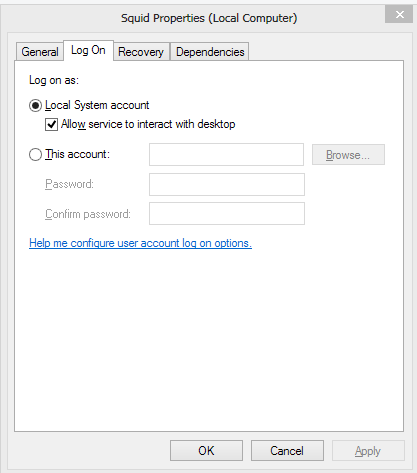
squid service ကိုစတာကေတာ့ အင္တာနက္ခ်ိတ္ထားရင္ အလုိလို စပါတယ္ မစေသးရင္ေတာ့
Win + R --> cmd --> net start squid ဆိုျပီး စလို႔လည္း ရပါတယ္..၊ ဒါမွမဟုတ္ ကၽြန္ေတာ္ ေအာက္မွာျပထားသလို
Win + R --> services.msc
ၿပီးရင္ squid ကုိ R-click ေထာက္ ျပီး start ေပ့ါဗ်ာ

ဒါဆုိရင္ သံုးလို႔ရပါျပီ Chrome , Firefox , Internet Explorer ၾကိဳက္တဲ့ Browser ကိုဖြင့္ျပီးသံုးလို႔ရပါျပီ Cache ဖိုင္ေတြမ်ားလာတာႏွင့္အမွ် Data Usage ကသက္သာလာပါလိမ့္မယ္... မလို႔အပ္တဲ့ Data ေတြကို Cache ကေနပဲယူလိုက္တာမို႔ လုိင္းလည္းျမန္လာပါလိမ့္မယ္
Credit To Aung Myo Kyaw











 Myanmar Kyat Converter
Myanmar Kyat Converter
Comments (0)
Post a Comment